电脑坏了怎么装系统-电脑坏了如何装系统
发布时间:2025-11-06 10:23:25
电脑坏了怎么装系统?电脑坏了,也就说明电脑已经无法进行正常的操作了。这时候,那种在系统内直接安装或升级的方法已经无法使用,普通用户往往束手无策。但其实,只要准备一个U盘启动盘,就能在系统彻底失效的情况下进行自救。U盘启动盘内置WinPE环境,相当于一个独立的小型操作系统,它能够直接接管电脑启动流程。下面就来学习电脑坏了如何装系统吧。

一、u盘装系统所需工具
1、u盘要求: 8GB或以上容量的空白u盘
2、系统要求:win10专业版
3、制作要求:电脑店u盘启动盘制作工具(点击链接下载)
二、u盘装系统准备工作
1、选择一款合规容量的U盘
在动手之前,先准备一个容量不小于8GB的U盘,推荐使用全新或数据不重要的U盘。由于启动盘制作过程中会清空U盘内容,并写入启动文件,预留足够空间很重要。
2、获取系统镜像资源
重装系统的关键一步,是下载一份原版、未被篡改的系统镜像,推荐前往官方或权威平台(如MSDN或微软官网)查找并下载ISO镜像,确保镜像为安全稳定可靠。
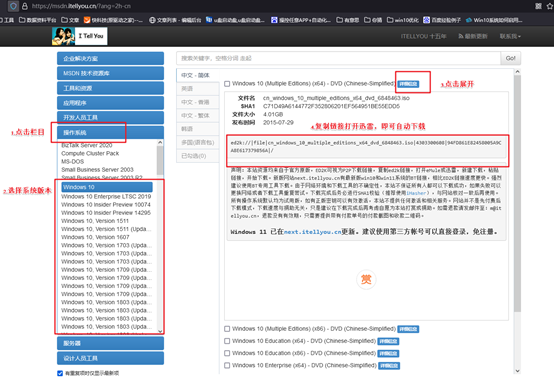
三、u盘装系统教程
1、如何制作电脑店u盘启动盘
a. 下载工具:前往“电脑店”官网首页,找到“下载中心”模块,点击相应链接,将最新版本的U盘启动盘制作程序保存到本地。
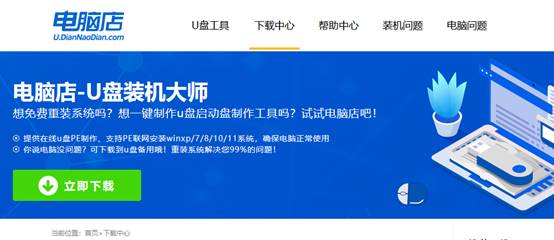
b.创建启动盘:完成软件下载后,双击打开程序,插入一个容量充足的U盘,工具会自动识别并显示当前U盘信息,默认设置,点击“全新制作”。整个过程无需手动干预,等待进度条完成即可。
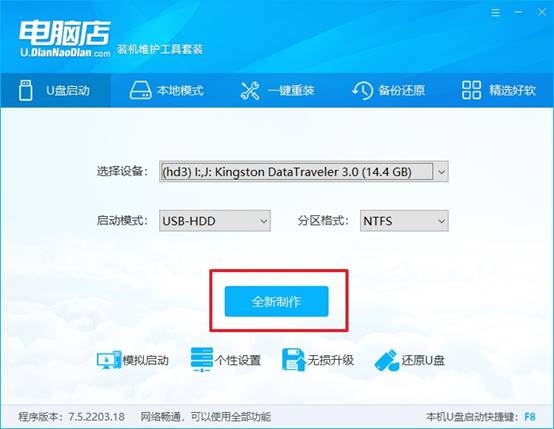
2、设置u盘为开机首选
a. 不同型号的电脑进入启动菜单的u盘启动盘快捷键并不相同,建议到“电脑店”官网的型号查询板块,输入品牌和型号快速确认对应启动键。
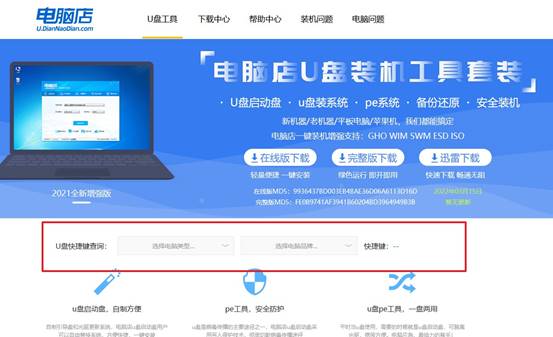
b. 选择U盘启动:将制作好的U盘插入目标电脑USB接口,重启后迅速连续按下对应快捷键,系统会弹出启动设备列表。
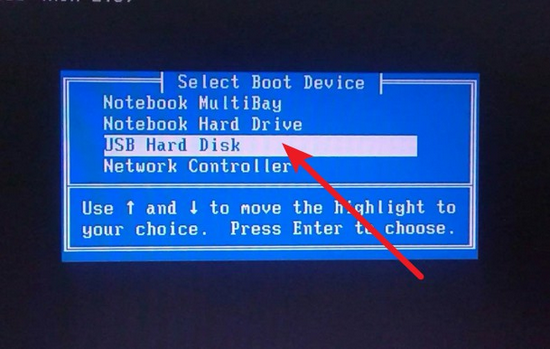
c. 进入PE环境:在启动列表中使用方向键选中U盘名称,回车进入PE预安装环境。出现菜单选项时,选择第一个默认项进入下一步操作界面。
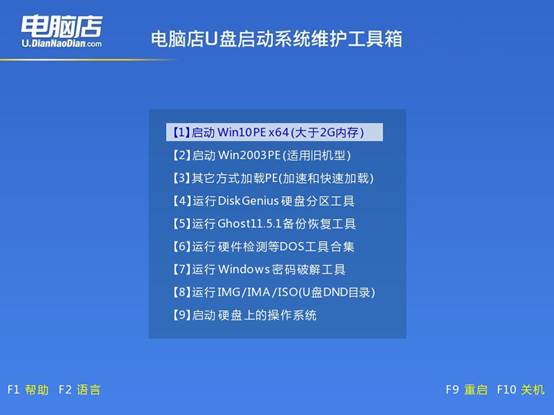
3、使用u盘装系统
a. 启动安装程序:进入PE系统桌面后,找到桌面上的“电脑店一键装机”并打开,找到提前准备好了Windows系统镜像。
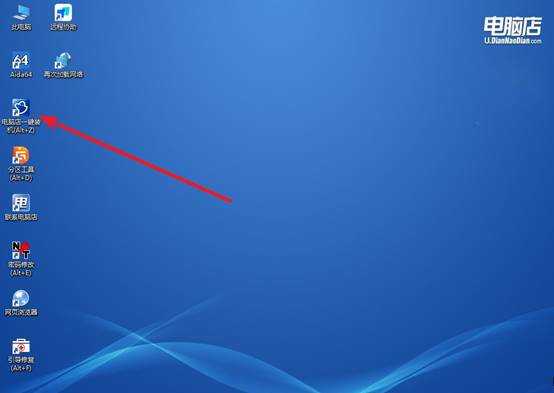
b. 执行安装操作:一般来说,软件通常会自动检测系统分区,默认选择原来的C盘作为安装目标,你确定相关选项之后,点击“执行”即可。
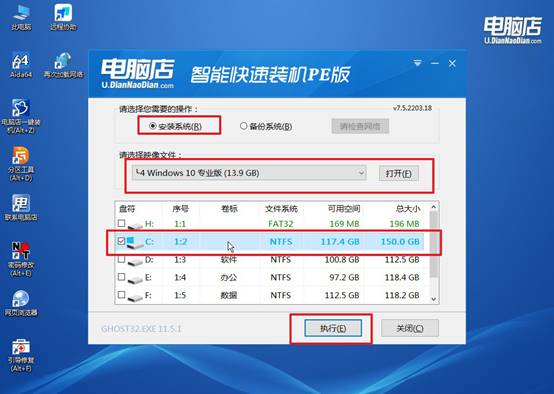
c. 一键还原:之后,软件将按照默认设置自动还原并执行安装过程。整个过程无需人工干预,只需耐心等待系统自动重启、部署,直到进入新系统桌面为止。
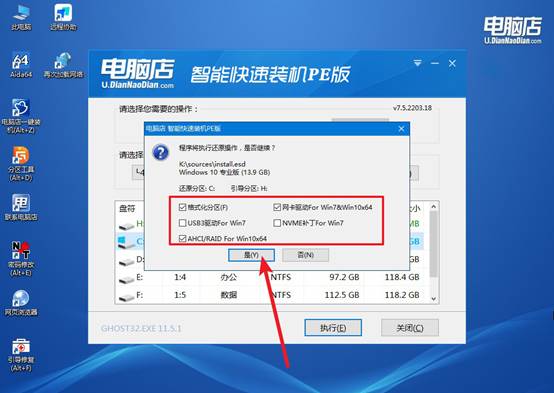
四、电脑系统相关内容
电脑重装系统c盘数据还能恢复吗
1、覆盖式重装
如果你在重装系统时选择 格式化C盘 或全盘安装,原来的系统文件、软件、用户数据就会被覆盖。
被覆盖的数据几乎无法完全恢复,即使用数据恢复软件,也可能只找回部分文件,而且文件可能损坏。
2、保留用户文件重装
如果你选择 只重装系统文件而不格式化C盘(保留用户文件),C盘的部分数据(如“用户文件夹”中的文档、桌面文件)可能仍然存在。
这种情况下,恢复成功的概率比较高。
好啦,电脑坏了如何装系统的操作就分享到这里了。U盘启动盘可以让你在电脑“瘫痪”的状态下仍然可以执行分区、格式化、安装系统等操作。使用U盘装系统不仅方便快捷,而且适用于台式机、笔记本、各类品牌设备,即便是电脑新手也能操作顺利,让坏掉的电脑重新恢复流畅使用。

